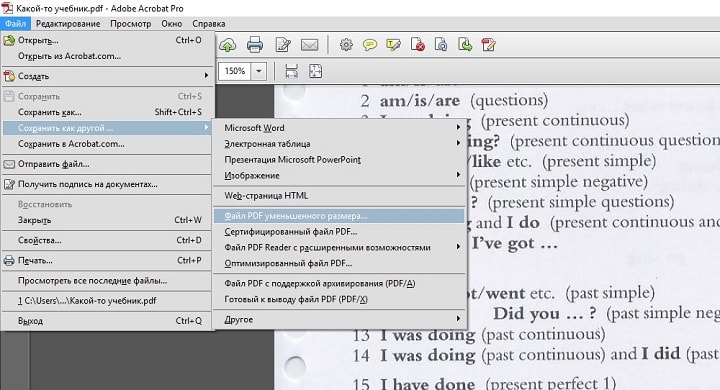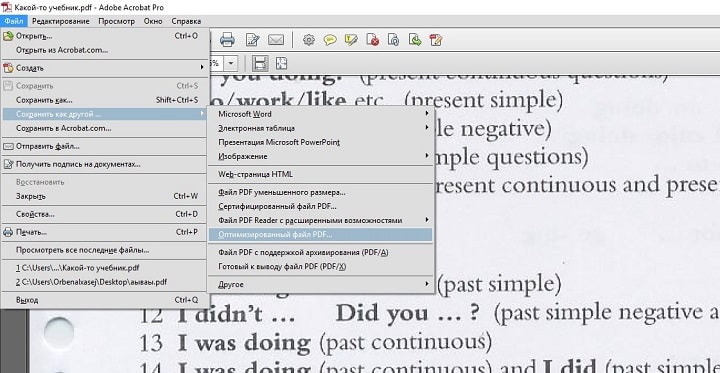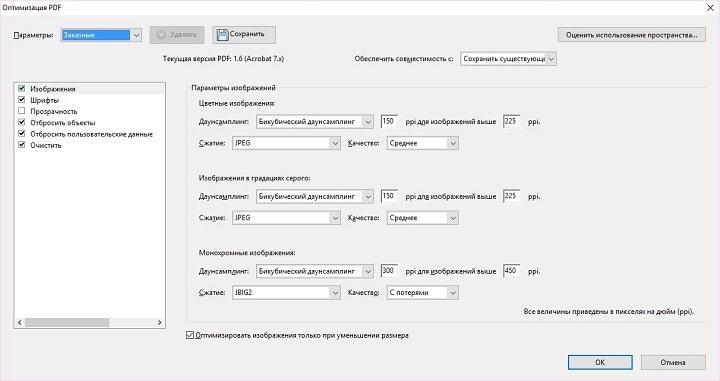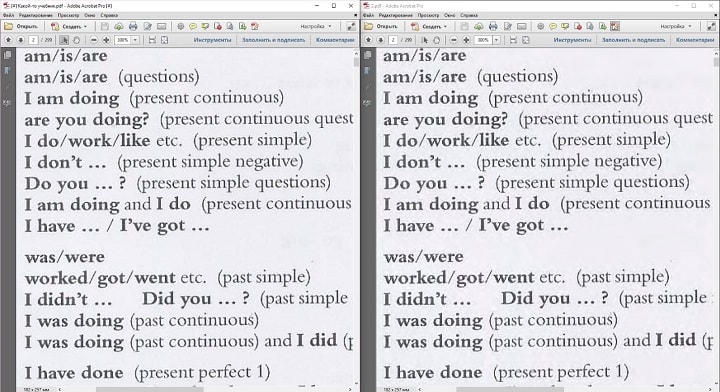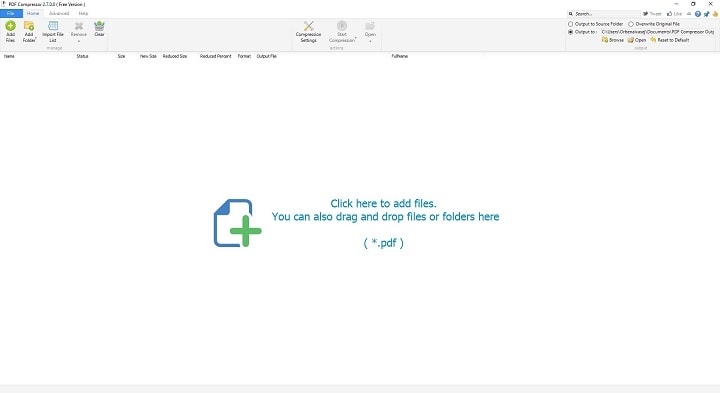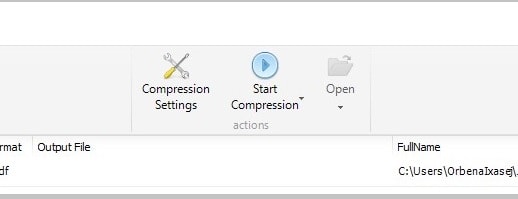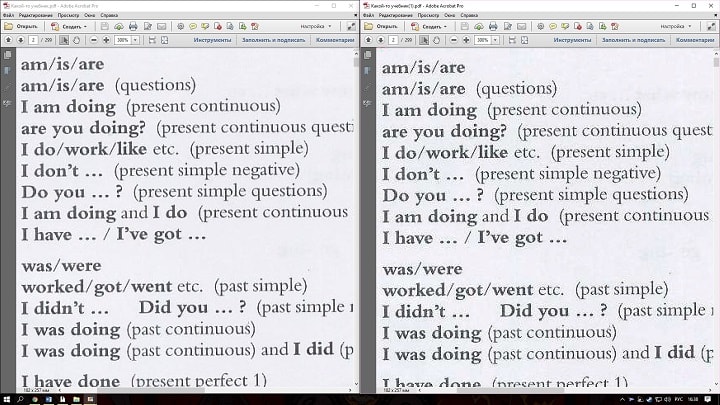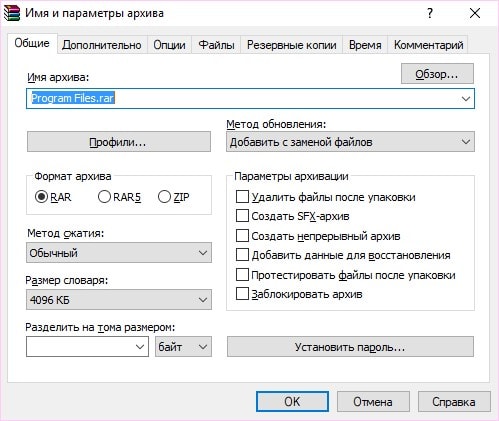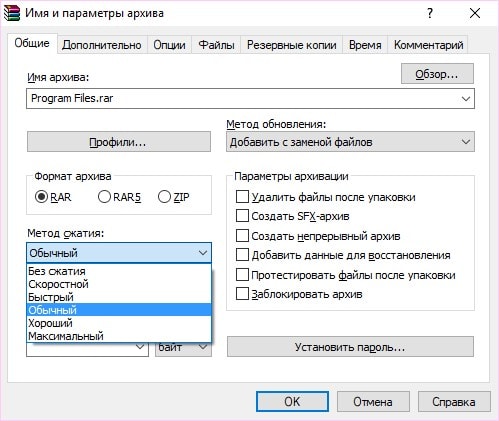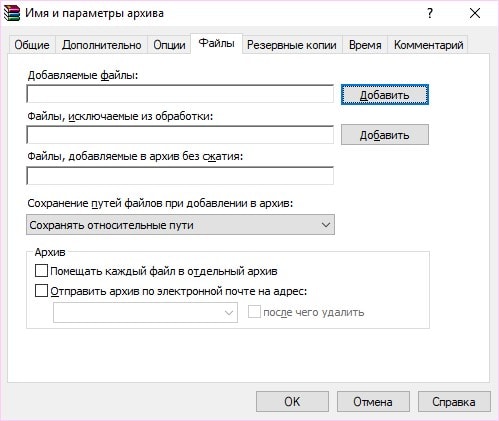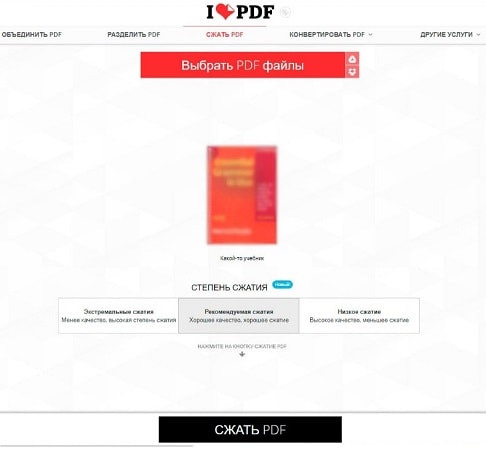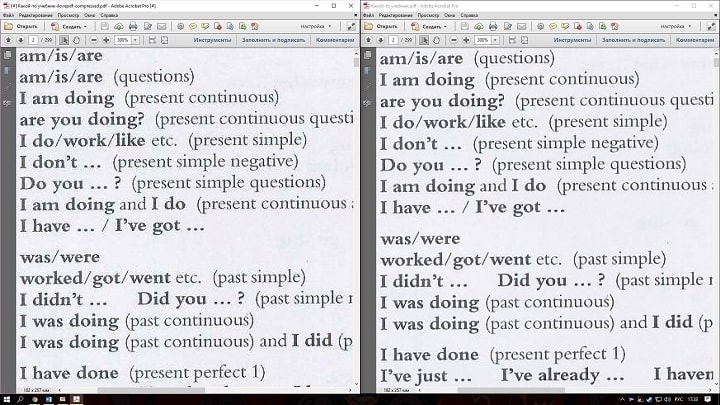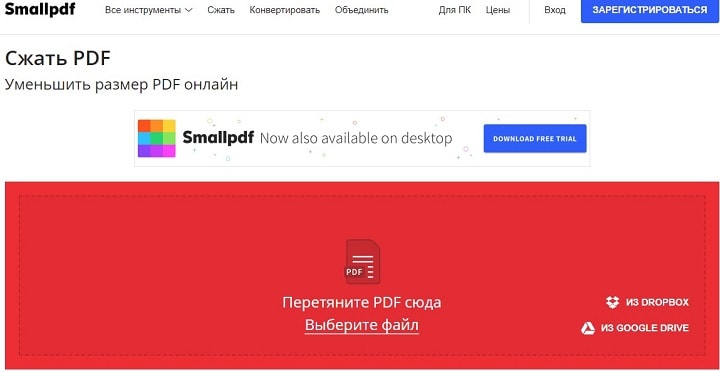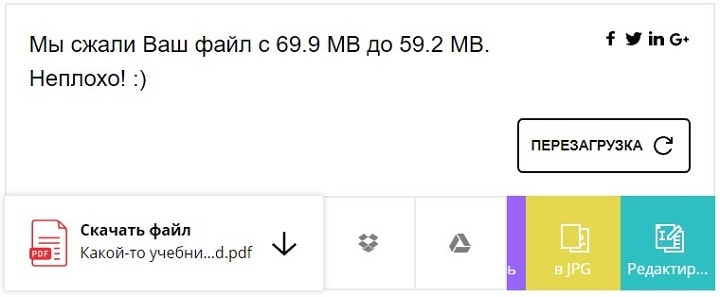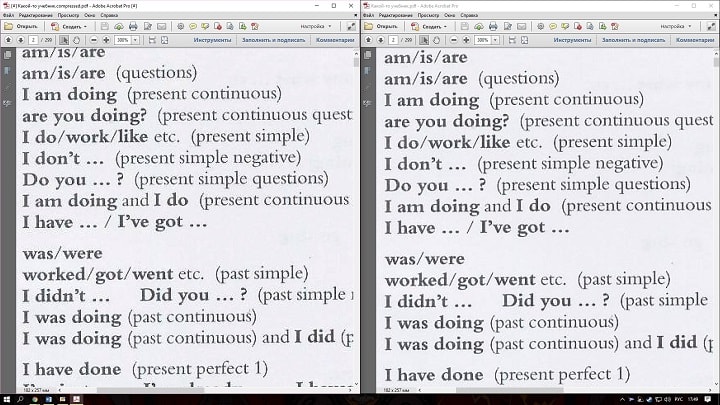Как сделать документ меньше размером
Как уменьшить размер PDF файла: 5 простых способа
Вопрос об уменьшении размера файла в формате pdf часто ставится активным пользователем компьютера. Обуславливается большой вес отсканированными изображениями. Из-за этого документ занимает сотни мегабайт на диске. Рассмотрим проблему подробнее.
С помощью Adobe Reader
Уменьшить размер документа можно с помощью бесплатной версии программы Adobe Acrobat Reader. Функция сжатия доступна только при оформлении платной подписки. Устанавливается утилита без проблем, поэтому сразу перейдём к работе.
Оставляем значения по умолчанию в вызванном окне. Выбираем место сохранения сжатого pdf. Файл из примера теперь весит 33,3 Мб. Сжатие производилось около двух минут. Качество изображений ухудшилось. На сайте или компьютере это может быть незаметно. Однако после печати иллюстрации будут нечёткими или вовсе размытыми. Минус способа — нет гибкой настройки для продвинутого пользователя.
Если необходима установка дополнительных параметров, то поможет оптимизатор. Открываем необходимый нам документ. Нажимаем на кнопку, указанную на иллюстрации ниже.
Настроек немного, но выглядят они сложными для освоения. Дадим определения основным. Находятся они в левом меню “Изображения”. Даунсамплинг определяет разрешение изображений. Справа от параметра можно задать ppi (количество пикселей на дюйм). Крайне не рекомендуется использовать при печати. Советуется при размещении иллюстраций на сайте. Ниже можно задать тип сжатия. ZIP используется для простых изображений с преобладанием одного цвета. JPEG — для любых изображений. Его усовершенствованная версия — JPEG2000.
После настройки выбираем место для сохранения файла. Сравним качество оптимизированного документа и оригинала. Слева — исходный файл, справа — сжатый.
Изменения качества незаметны даже при увеличении картинки в три раза.
С помощью стороннего ПО
На роль бесплатного аналога подойдёт PDF Compressor.
Интуитивно понятный интерфейс и небольшой вес программы понравятся любому пользователю. В верхней левой части окна необходимо нажать кнопку “Add Files” для открытия документа. Также можно перетащить файл непосредственно в рабочую область программы.
Для оптимизации следует нажать “Start Compression”. Кнопка находится вверху по центру. Предварительно нужно установить параметры компрессии, нажав кнопку “Compression Settings”.
После открытия меню настроек, вас уведомят о покупке лицензии. Она нужна для тонкой настройки компрессии. Нажимаем “Continue”, во вкладках “Compression” и “Optimization” ставим галочки. Закрываем окно и нажимаем “Start Compression”.
В процессе сжатия вес учебника из примера уменьшился с 69,9 Мб до 56,9 Мб. Сравним качество. Слева — документ до оптимизации, справа — после.
Результат хуже, чем у Adobe Acrobat Reader. Теперь в сжатом файле заметны искажения. Плюсом программы является то, что сжать файл можно абсолютно бесплатно. Как следствие — худшее качество и больший размер. Также на первую страницу добавляется логотип утилиты.
С помощью WinRAR
WinRAR — бесплатная программа с возможностью покупки лицензии. Создана для помещения файлов в архив и их последующего сжатия. Качество при этом не меняется. В любой момент из архива можно извлечь оригинал.
В рабочей области утилиты показана файловая система вашего компьютера. Выбираем папку для создания архива. Нажимаем на “Добавить”. Кнопка находится в левом верхнем углу. Перед нами меню настроек архива.
Нас интересует выпадающий список “Метод сжатия” во вкладке “Общие”.
Их названия говорят сами за себя. Скоростной менее затратный по времени, также имеющий низкую степень сжатия. Максимальный имеет противоположные характеристики.
Добавляются документы из вкладки “Файлы”.
Компрессия файла из примера производилась несколько секунд. Вес файла изменился с 69,9 Мб до 68,3 Мб. Вывод: WinRAR плохо работает с файлами формата pdf. Плюс программы — оригинал сохраняется в неизменном виде.
С помощью онлайн-сервиса ILovePdf
Удобным решением являются веб-сервисы по работе с pdf-файлами. ILovePdf может не только редактировать содержимое файла, но и уменьшать его размер.
Начинаем работу с нажатия большой красной кнопки “Выбрать PDF файлы”. Откроется проводник, где мы укажем путь к pdf-документу.
После выбора снизу появятся настройки компрессии. В комментариях они не нуждаются. Оставим рекомендуемые параметры. В самом низу находится кнопка “Сжать PDF”. Нажмём на неё.
После процесса компрессии попадаем на новую страницу и вновь нажимаем на большую красную кнопку.
На скриншоте выше нам также сообщили об изменениях веса документа. Вместо 69,9 Мб теперь учебник весит 55,9 Мб. Результат аналогичен результату приложения PDF Compressor. Отличие в том, что ничего скачивать и устанавливать не нужно. Сравним качество. Слева оптимизированный документ, справа — оригинал.
Заметна незначительная потеря качества, на восприятие информации не влияет.
С помощью онлайн-сервиса SmallPdf
Данный сервис позволяет загружать файлы из Google Drive или DropBox. С компьютера документы отправляются через проводник или перетаскиванием файла в окно браузера.
Кликаем по большой красной кнопке. Для уменьшения размера файла в формате pdf ничего нажимать не нужно. Оно происходит сразу после загрузки. Затем скачиваем документ, нажимая на кнопку “Скачать файл”.
Из сервиса документ можно отправить в Google Drive или DropBox (соседние кнопки). На иллюстрации указан объём сжатого документа. Размер файла изменился с 69.9 Мб до 59,2 Мб. Несколько больше, чем у предыдущего сервиса. Проверим качество. Слева — сжатый pdf, справа — оригинал.
SmallPdf смог сжать файл практически без потери качества. Минусом сервиса является отсутствие настроек компрессии.
Все известные способы уменьшить вес файла
Документы Word, у продуктивных авторов, могут получаться огромные, необычно длинные, сложные, с множеством встроенных изображений, шрифтов и других объектов.
Так и кажется, что документы могут вырваться из-под контроля, безо всякой причины. Если вы имеете дело с большим документом, вот несколько способов, что бы уменьшить его размер.
Согласитесь, что изображения в электронном документе, всегда увеличивают размер файла Word без причины.
Как уменьшить размер документов Microsoft Office, содержащих изображения
В своем документе щелкните любую картинку, чтобы выбрать ее. Щелкните меню «Формат», которое появляется на панели инструментов Office при выборе изображения.
В меню «Формат» нажмите кнопку «Сжать картинки».
Выберите самое низкое разрешение, которое будет соответствовать вашим потребностям. Нажмите ОК, когда закончите.
В зависимости от количества изображений в документе Word можно сжать их все за несколько секунд. По завершении сохраните документ и проверьте новый размер файла.
Но если у вас нет изображений, или вас не устроил результат, и вам нужно еще больше уменьшить размер файла, мы вам поможем.
Советы, которые определенно помогут уменьшить размер документа
Не каждый совет, будет вам полезен. Иногда они не применимы к вашей ситуации (если у вас нет изображений, тогда советы по сжатию изображений не будут полезны), иногда советы просто неверны. Мы проверили все советы в этом разделе, поэтому мы знаем, что они работают.
Конвертируйте ваш документ в формат DOCX
Вставьте свои фотографии, изменив расширение картинки, вместо прямого копирования
Когда вы копируете и вставляете изображение в документ, Word делает определенные предположения о том, как с ним работать. Одно из этих предположений заключается в том, чтобы вставленное изображение имело формат BMP, который представляет собой большой тип файла, или иногда PNG, который тоже довольно «много весит».
При вставке небольшого снимка экрана непосредственно в пустой документ Word размер этого документа увеличился с 22 КБ до 548 КБ.
Снимок экрана мы конвертировали в бесплатной программе Paint, сохранив его в формате JPG и последующей вставке этого JPG в пустой документ, получили 351 КБ. Это уменьшило его на 40%.
Более того, использование формата GIF привело к уменьшению размера документа на 60%.
Пока вы сохраняете изображение, редактируйте его
Когда вы редактируете изображение в Word, оно сохраняет все ваши изменения как часть документа. Это означает, что если вы обрезаете изображение в документе, Word ничего не «выбрасывает» и по-прежнему сохраняет полное исходное изображение.
Измените изображение на черно-белое, но Word по-прежнему сохраняет исходное цветное изображение.
Это излишне увеличивает размер документа, поэтому, когда вы внесли изменения в свои изображения и уверены, что вам не нужно возвращать эти изображения, Word все равно может отменить данные редактирования.
Любые правки, которые вы можете сделать, даже простые, такие как обрезка или добавление стрелки, лучше всего выполнять в редакторе изображений перед тем, как вставить картинку в документ.
Сжатие всех ваших изображений за один раз
Да, в начале мы говорили, что расскажем о других способах уменьшения размера файла, но в большинстве подобных статей на эту тему рассказывается, как сжимать изображения по одному, а здесь, на ex-hort.ru, мы расскажем все о поиске лучших способов уменьшить вес документа.
Нажмите Файл ➔ Сохранить как ➔ Дополнительные параметры. (Вы можете выбрать «Сохранить копию» вместо «Сохранить как», если OneDrive включен с автосохранением.)
Откроется диалоговое окно «Сохранить как», где вы получите доступ к некоторым дополнительным параметрам. Нажмите Инструменты ➔ Сжать картинки.
Откроется панель «Сжать картинки», где вы сможете выбрать, какое сжатие вы хотите применить ко всем вашим изображениям одновременно.
Поэтому, если вы хотите выбрать разные параметры для разных изображений, это не сработает. Но если вы хотите сжать все ваши изображения за один раз, этот вариант можно использовать.
Выберите нужный вариант, нажмите «ОК», а затем сохраните новую версию документа со всеми сжатыми изображениями.
Прекратить встраивание шрифтов в ваш документ
Если вы не используете необычный шрифт из далекой-далекой галактики, почти наверняка любой, с кем вы поделитесь своим документом, сможет прочитать его, используя свою копию Word (или бесплатную альтернативу, например Libre Office ).
Итак, зачем тратить пространство в вашем файле, встраивая шрифты? Чтобы остановить это, перейдите в меню «Файл» ➔ «Параметры» ➔ «Сохранить» и отключите опцию «Внедрить шрифты в файл».
Вы можете подумать, что это не будет иметь большого значения, но вы ошибаетесь. Если у вас включено встраивание шрифтов и отключен параметр «Не вставлять общие системные шрифты», разница в размере файла составляет почти 2 МБ.
Даже с включенным «Не встраивать общие системные шрифты» (что означает, что такие шрифты, как Calibri, Arial, Courier New, Times New Roman и т. Д. Не включены), размер файла по-прежнему составляет почти 1,3 МБ.
Так что да, прекрати встраивать шрифты в свой документ.
Прекратите встраивание других файлов, если можете
Вы можете встраивать или связывать электронную таблицу Excel в документ Word (и вы можете сделать это с другими файлами, такими как презентации PowerPoint или диаграммы Visio).
Если вместо встраивания вы будете ссылаться на электронную таблицу, вы сохраните большую часть размера файла Excel.
Вам не надо сохранять все это, потому что связанная электронная таблица еще добавляет некоторый размер, но ваш документ будет намного меньше со ссылкой, чем полное встраивание.
Прекратить сохранение миниатюры для документа
В свое время Word позволял вам сохранять уменьшенное изображение документа, чтобы Windows могла показывать вам предварительный просмотр в проводнике. В настоящее время File Explorer (Проводник Windows) может сделать это самостоятельно и не нуждается в помощи Word, но эта опция все еще присутствует в вашем документе.
Снимите флажок «Сохранить эскизы для всех документов Word» и нажмите «ОК».
Название этой опции немного вводит в заблуждение, поскольку ее отключение влияет только на открытый документ, даже если в нем указано «все документы Word».
Если этот параметр включен по умолчанию при создании документа, то Вам нужно будет отключить его в шаблоне Normal.dotx, и Microsoft предоставила отличные инструкции для этого, если вы не уверены, как правильно сделать.
Вы также можете отключить этот параметр в диалоговом окне «Сохранить как», где оно называется немного более правильным «Сохранить эскиз».
Удаление личной и скрытой информации из вашего документа, помогает уменьшить размер файла
Личная информация не только увеличивает размер вашего документа, но также потенциально дает вашим читателям конфиденциальную информацию. Так может быть текст, который был отформатирован как скрытый, и если он вам уже не нужен в документе, почему бы не избавиться от него?
Удалите эту ненужную информацию из документа, перейдя в «Файл» ➔ «Информация» ➔ «Проверить наличие проблем», а затем нажмите кнопку «Проверить документ».
Убедитесь, что «Свойства документа и личная информация» включены, а затем нажмите «Проверка». По завершении работы инспектора нажмите «Удалить все» в разделе «Свойства документа и личная информация».
Это действие уменьшило размер нашего тестового файла на 7 КБ, не так уж и много. Тем не менее, рекомендуется удалять личную информацию из ваших файлов, так что вам, следует это сделать в любом случае.
Имейте в виду, что вы не можете восстановить эти данные после их удаления. Вы можете сделать то же самое для параметров «Невидимый контент» и «Скрытый текст», но это уменьшит размер файла, только если у вас есть скрытый контент.
Отключите авто-восстановление (если вы решитесь)
Эта функция регулярно создает резервные копии вашего файла во время работы, поэтому, если Word вылетает или ваш компьютер неожиданно перезагружается (например, когда Windows выполняет обновление системы), вы будете автоматически получать восстановленные версии открытых документов при следующем запуске.
Конечно, все эти версии увеличивают размер вашего файла, поэтому, если вы отключите функцию автоматического восстановления, ваш файл будет меньше.
Выберите «Файл» ➔ «Параметры» ➔ «Сохранить» и отключите параметр «Автосохранение каждые [x минут]».
Это не будет иметь немедленного значения, но остановит добавление новых версий автоматического восстановления в файл, когда вы работаете с ним.
Скопируйте все в совершенно новый документ
Когда вы работаете над документом, Word сохраняет все в фоновом режиме. Мы показали, как отключить их, где это возможно, и как удалить данные, которые собирает Word, но, скорее всего, в вашем документе все еще будут вещи, которые вам не нужны.
Если вы обнаружите, что подверглись подобному изменению размера документа, вы можете создать новый документ, а затем скопировать все в него.
Начните с создания нового пустого документа. Выделите все содержимое в текущем документе, нажав Ctrl + A.
В новом документе нажмите Ctrl + V, чтобы вставить все.
В вашем новом документе не будет ни одного из предыдущих сохранений фона, информации автоматического восстановления или предыдущих версий, и это должно уменьшить размер файла.
Имейте в виду, что при этом будут скопированы все данные редактирования в ваших изображениях, поэтому вы можете сначала удалить их из исходного документа, прежде чем копировать все в новый документ. Если нет, то ничего страшного. Вы все еще можете удалить его из нового документа.
Мы не можем сказать, сколько это сэкономит, потому что это может быть что угодно, от нескольких килобайт до нескольких мегабайт, но это всегда стоит делать, если вы хотите убрать как можно больше жира из документа.
В качестве бонуса. Мы заметили, как этот трюк (копировать / вставить) с документом, решал странные ошибки в документах Word, которые иначе было трудно отследить.
Советы, которые могут помочь уменьшить размер документа
Некоторые советы кажутся полезными, но мы не смогли получить положительный результат. Мы не говорим, что они не помогут уменьшить размер вашего файла, но похоже, что вам понадобится особый набор обстоятельств, чтобы получить какую-то выгоду от них.
Мы настоятельно рекомендуем сначала попробовать советы из предыдущего раздела, а затем, если нужно, попробовать те которые ниже.
Выключить фоновые сохранения
Чем сложнее документ, и чем дольше он был сохранен, тем больше времени требуется для сохранения при нажатии кнопки «Сохранить». Чтобы обойти это, в Word есть настройка «Файл» ➔ «Параметры» ➔ «Дополнительно» с именем «Разрешить фоновое сохранение».
Этот параметр включен по умолчанию и сохраняет документ в фоновом режиме, пока вы над ним работаете. Идея состоит в том, что когда вы нажмете «Сохранить», будет меньше изменений, которые нужно сохранить, и поэтому он будет сохраняться намного быстрее.
Это в значительной степени является возвратом к тем временам, когда Word занимал пропорционально больший объем системных ресурсов, и в современных системах это, вероятно, не требуется, особенно если вы не редактируете слишком длинные или сложные документы.
Проверка покажет, влияет ли это на размер файла. Если оставить документ открытым с этим параметром, это никак не повлияет на размер нашего тестового документа (в то время как автоматическое восстановление действительно увеличит размер файла).
Внесение изменений в течение примерно 30 минут также не привело к значительному изменению размера документа, независимо от того, был ли параметр «Разрешить сохранение в фоновом режиме» включен или выключен. Отключение этого параметра также не повлияло на скорость сохранения документа.
Конвертировать в RTF и затем конвертировать обратно в DOCX
RTF расшифровывается как Rich Text Format, и это открытый стандарт для документов, который обеспечивает немного больше форматирования, чем простой текст, но не имеет все навороты DOCX.
Идея преобразования DOCX в RTF состоит в том, что он удаляет все лишнее форматирование и все скрытые данные, так что при сохранении вашего RTF обратно в виде файла DOCX размер файла будет меньше.
Похоже, что этот способ будет иметь много преимуществ для вашего документа, особенно когда современный DOCX имеет так много возможностей форматирования, которые RTF не может обработать.
Конвертировать в HTML, а затем конвертировать обратно в DOCX
Это та же идея, что и при конвертации в RTF, за исключением того, что HTML является веб-форматом. Наш тест на конверсию показал почти идентичные результаты с использованием RTF.
Мы попробовали это в нашем файле DOCX размером 721 КБ, и он преобразовал его в файл HTML размером 383 КБ. Преобразование его обратно в DOCX привело к файлу размером 714 КБ. Это экономия на 1%, но это отразилось на форматировании, особенно на заголовках, и их придется переделывать.
Распакуйте документ и сожмите его
Кроме того, экономия может быть вызвана тем, что процесс сжатия удаляет / сжимает что-то, что мешает Word открыть документ, но мы не уверены.
Обычно предлагаемые советы, которые, вероятно, не будут иметь никакого значения
В интернете есть несколько предложений, которые звучат разумно, но не будут иметь большого эффекта. Это не значит, что вы не должны их пробовать, просто вы не должны ожидать от них большого влияния на размер вашего документа.
Удалить предыдущие версии документа
Word сохраняет предыдущие версии документа, пока вы над ним работаете. Это функция автосохранения, и некоторые люди предлагают удалить их, выбрав «Файл»➔«Информация»➔«Управление документом» и удалив все старые версии.
Однако нет никакого смысла делать это, потому что эти старые версии хранятся в файловой системе Windows, а не в вашем документе Word.
Удаление их не сделает ваш документ меньше. Если вы хотите удалить любую предыдущую информацию о версии из документа, скопируйте содержимое в совершенно новый документ или выполните Файл ➔ Сохранить как, чтобы сохранить в новом документе, как мы предлагали ранее.
Вставить только текст, а не форматирование
Если вы хотите скопировать и вставить из одного документа в текущий документ, вы можете использовать различные параметры вставки.
Опция по умолчанию, используемая, если вы нажимаете кнопку «Вставить» (или нажимаете Ctrl + V), это «Сохранить исходное форматирование». Это копирует шрифты не по умолчанию и форматирование, например, полужирный, курсив и т. д. Но если вместо этого вы выберете опцию «Сохранить только текст», то, как утверждает теория, размер файла будет уменьшен путем удаления форматирования.
Мы попробовали это с 20-страничным документом, к которому применялось различное форматирование текста на каждой странице, и средняя разница в размерах составляла чуть менее 2 КБ на страницу.
Это может быть важно, если у вас есть документ объемом более 250 страниц, где его объем составляет около 0,5 МБ, но действительно ли у вас будет документ Word на 250 страниц без форматирования? Вероятно, нет, потому что он будет в основном не читаемым, поэтому вы потеряете свои сохранения, когда добавите форматирование обратно.
Изменить размер страницы
Word дает вам возможность изменить размер страницы, перейдя в Макет ➔ Размер и изменив размер по умолчанию на «Letter».
Есть всплывающие подсказки, в которых говорится, что если вы выберете меньший, но похожий размер, например, «А4», другие читатели не заметят, и вы получите небольшую экономию.
Мы попробовали это с 20-страничным документом с размером «Letter», который составлял 721 КБ. Мы изменили размер на «A4», «A5» (что в два раза меньше «A4») и «B5», и каждый раз наш документ оставался стабильным, равным 721 КБ. Другими словами, это не имело никакого значения для размера файла вообще.
Прекратить вложение лингвистических данных
Это наш довольно полный список способов сократить ваши файлы Word до нужного размера, но мы всегда в поиске новых методов, которые можно попробовать (или отменить).
Напишите в комментариях, если вы знаете метод, который мы пропустили, и мы проверим его!